Auch für virtuelle Tastaturen gibt es die eine oder andere Tastenkombination. Das neue iPad hat gleich eine ganze Menge davon. Viele dieser Kürzel funktionieren aber auch auf dem iPad 1 oder 2 sowie auf dem iPhone:
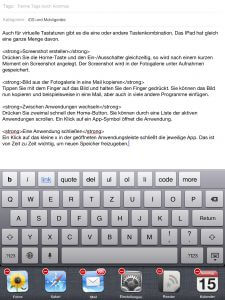 Zwischen Anwendungen wechseln
Zwischen Anwendungen wechseln
Drücken Sie zweimal schnell den Home-Button. Sie können durch eine Liste der aktiven Anwendungen scrollen. Ein Klick auf ein App-Symbol öffnet die Anwendung. Die Anwendungsleiste erhält man auch, wenn man mit vier Fingern nach oben streicht. Direkt durch die Anwendungen wechseln kann man, indem man mit vier Fingern nach links oder rechts streicht. Dafür muss die Multitasking Bedienung in den Voreinstellungen unter Allgemein aktiviert sein.
Eine Anwendung schließen
Ein Klick auf das kleine rote Minus in der linken oberen Ecke der App schließt die jeweilige App. Das ist von Zeit zu Zeit wichtig, um neuen Speicher freizugeben. Ausserdem ist dies eine erste Hilfe, falls die App hängt.
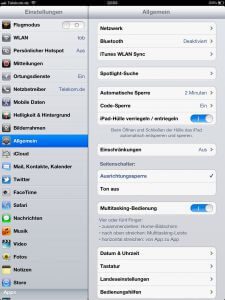 iPad rebooten
iPad rebooten
Wenn garnichts anderes mehr hilft, hält man den Homebutton und den Ein-/Ausschalter gedrückt, um das iPad neu zu starten. Bis der Reboot durchgeführt wird, kann es mehrere Minuten dauern.
Bildschirm fixieren oder Ton ausschalten
In den Einstellungen unter Allgemein lässt sich einstellen, ob der obere Schalter auf der rechten Seite den Bildschirm fixiert oder das iPad stumm schaltet.
Umlaute schneller eingeben
Die deutschen Umlaute erhält man, wenn man den Finger auf der Taste des Ausgangszeichens ruhen lässt. z.B. Auf der a Taste, wenn man ein ä haben möchte. Schneller gehts, wenn man das a antippt und schnell nach oben wischt. Gleiches gilt auch für die Endung des Domainnamens.
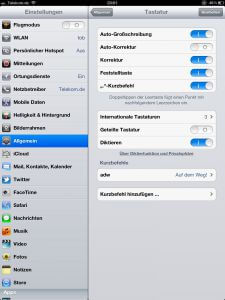 Letzte Aktion rückgängig machen
Letzte Aktion rückgängig machen
Auch eine Art Strg-Z gibt es auf dem iPad. Auf der Zahlentastatur befindet sich der Befehl widerrufen. Die Taste hilft beispielsweise, wenn man Text versehentlich überschrieben oder gelöscht hat.
Standardtext: Tastenkürzel definieren
In der Voreinstellungen > Allgemein > Tastatur können Sie eigene Standardtexte für Tastenkürzel hinterlegen. Geben Sie in einer beliebigen App einfach das angelegt Kürzel und dann die Leertaste ein. So sparen Sie viel Zeit bei der Eingabe ähnlicher Texte.
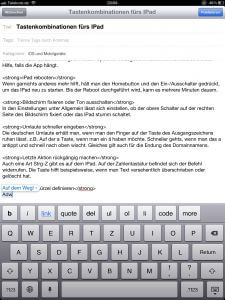 Screenshot erstellen
Screenshot erstellen
Drücken Sie die Home-Taste und den Ein-/Ausschalter gleichzeitig, so wird nach einem kurzen Moment ein Screenshot angelegt. Der Screenshot wird in der Fotogalerie unter Aufnahmen gespeichert.
Bild aus der Fotogalerie in eine Mail kopieren
Tippen Sie mit dem Finger auf das Bild und halten Sie den Finger gedrückt. Sie können das Bild nun kopieren und beispielsweise in eine Mail, aber auch in viele andere Programme einfügen.

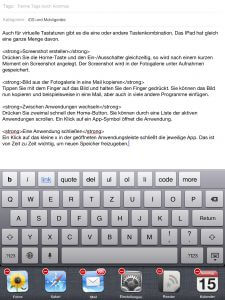
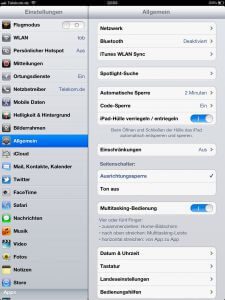
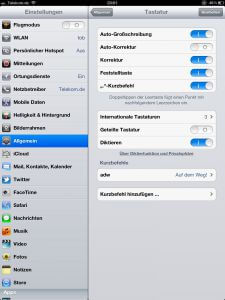
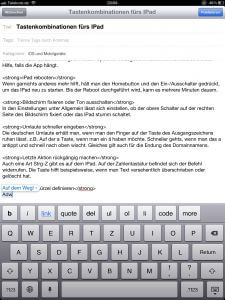
Kommentare